MyEnTunnel使用说明
关于tunnelier和myentunnel速度的争论,myentunnel作者在其官网上给出了解释:
Notice: the development build of plink.exe is MUCH faster with large data transfers than the currently packaged (release 0.60). Simply replace the executeable if you use MyEnTunnel for streaming videos or large file transfers. You can get the development version from: http://www.chiark.greenend.org.uk/~sgtatham/putty/download.html under the “The latest development snapshot” section.
大意就是plink的稳定版是限速的,使用开发版速度会有很大提升。你可以通过上面的地址,在”The latest development snapshot“部分下载到开发版的plink。
有网友测试得出myentunnel用plink的开发版替换稳定版之后,可以与tunnelier一样达到满速。我个人比较喜欢myentunnel,小巧灵便。
这里提供的下载是 MyEnTunnel 3.5.2汉化版:
或者去官网看看:http://nemesis2.qx.net/pages/MyEnTunnel
注:压缩文件里带的plink.exe是Release 0.60,即稳定版。你可以使用上面给出的页面或直接使用如下地址下载plink.exe的最新开发版替换稳定版。
http://tartarus.org/~simon/putty-snapshots/x86/plink.exe
很奇怪的是用最新的plink开发版替换后myentunnel可以连接,但是firefox却显示无法连接服务器。如果你也出现类似问题可以下载我之前下载的一个开发版,版本是Development snapshot 2010-10-13:r9010,亲测可用。
下载并解压完毕后到解压目录中双击myentunnel.exe启动MyEnTunnel,并切换到”设置”标签。接着在SSH服务器、用户名和密码处填 写对应的用户名和密码,并选中”启动后就链接”、”掉线后自动连接”、”启用动态SOCKS”和”详细日志”,设置完毕后点击保存按钮并点击”连接”按钮 开始连接(图1)。建议勾选启用压缩,这样可以加快传输速度。如果嫌myentunel气泡通知打扰,可以勾选禁用通知消息。
图1
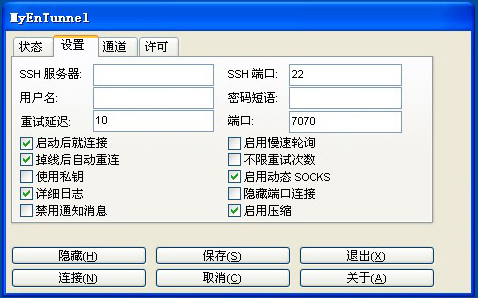
过会程序会弹出一个提示,点击”Yes”按钮即可(图2),接着切换到状态标签,当显示”连接已经稳定下来”时即表示连接已成功(如果你使用的是免费空间 的SSH账号,且在状态标签页下显示”plink.exe:Access denied”,多半是表示你的账号被管理员禁用了,重新申请一个即可。),这时候你在Firefox浏览器中设置一个地址为127.0.0.1端口 7070的代理服务器地址即可翻墙上网了(图3)。
图2

图3
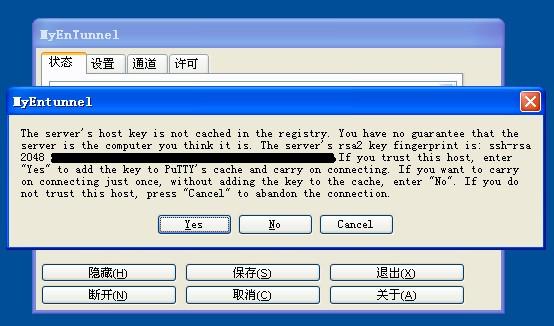
如果你发现无法使用这个代理或是想在IE等浏览器或其他软件中使用SSH的代理,还需要将其提供的Socks5代理转换成普通的HTTPS代理才行,代理转换的方法可参考<<将MyEntunnel的Socks5代理转换成通用的HTTP代理>>。
如果你还是无法使用MyEnTunnel,在”设置”标签下启用详细日志并切换到”连接”标签下,如果你发现大量的FATAL ERROR,如”plink.exe: FATAL ERROR: Network error: Connection timed out”、”plink.exe: FATAL ERROR: Network error: Connection timed out”、”FATAL ERROR: SSH connection was terminated unexpectedly”或”plink.exe: Forwarded connection refused by server: Connect failed”之类的提示的话,大多是因为服务器当机,如果你使用的是免费账号的话,也有可能是管理员禁止了SSH服务之类的原因,你可以将这个账号作为 备用账号,过几天再试,我手里的几个免费账号经常会出现无法连接或连上打不开网页的情况,但是过几天就又会恢复正常。
原文链接:http://twitbrowser.net/blog/2409
近期评论